友基SAI系列教程之二《SAI的线条优势 风景画教程》.docx
《友基SAI系列教程之二《SAI的线条优势 风景画教程》.docx》由会员分享,可在线阅读,更多相关《友基SAI系列教程之二《SAI的线条优势 风景画教程》.docx(20页珍藏版)》请在冰豆网上搜索。
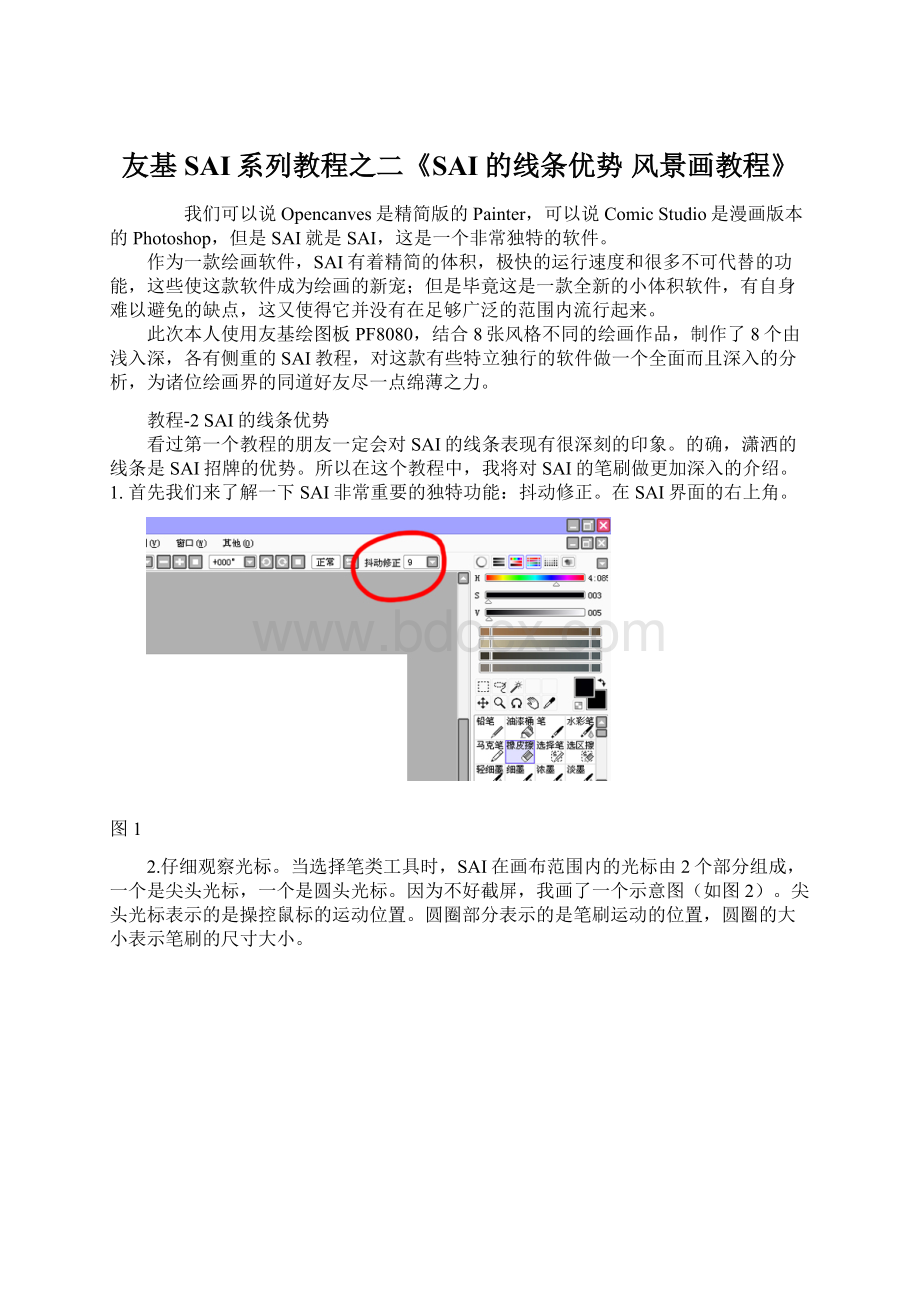
友基SAI系列教程之二《SAI的线条优势风景画教程》
我们可以说Opencanves是精简版的Painter,可以说ComicStudio是漫画版本的Photoshop,但是SAI就是SAI,这是一个非常独特的软件。
作为一款绘画软件,SAI有着精简的体积,极快的运行速度和很多不可代替的功能,这些使这款软件成为绘画的新宠;但是毕竟这是一款全新的小体积软件,有自身难以避免的缺点,这又使得它并没有在足够广泛的范围内流行起来。
此次本人使用友基绘图板PF8080,结合8张风格不同的绘画作品,制作了8个由浅入深,各有侧重的SAI教程,对这款有些特立独行的软件做一个全面而且深入的分析,为诸位绘画界的同道好友尽一点绵薄之力。
教程-2SAI的线条优势
看过第一个教程的朋友一定会对SAI的线条表现有很深刻的印象。
的确,潇洒的线条是SAI招牌的优势。
所以在这个教程中,我将对SAI的笔刷做更加深入的介绍。
1.首先我们来了解一下SAI非常重要的独特功能:
抖动修正。
在SAI界面的右上角。
图1
2.仔细观察光标。
当选择笔类工具时,SAI在画布范围内的光标由2个部分组成,一个是尖头光标,一个是圆头光标。
因为不好截屏,我画了一个示意图(如图2)。
尖头光标表示的是操控鼠标的运动位置。
圆圈部分表示的是笔刷运动的位置,圆圈的大小表示笔刷的尺寸大小。
图2
3.用笔刷画画的时候,SAI根据尖头光标运动的位置加上抖动修正的数值会计算出圆头光标的绘画轨迹,达到磨平手部抖动的效果,从而可以轻易地画出圆滑的“迪斯尼风格线条”。
抖动修正数值开得越大,圆头光标的运动就越滞后于尖头光标,线条也就越趋于平滑。
当数值开到8以上,两个光标运动的差异就开始明显。
大家可以开到不同的修正值试试手感。
我最终选择较大的一个值9作为我的默认笔刷。
图3
4.再看笔刷的笔头设置。
SAI有四种设置用于调整笔刷的软硬程度,基本可以应付大部分的情况。
但是要注意,软硬调整这个功能在某些情况下会无法使用,具体情况我将在之后的教程7中为大家详细介绍。
图4
5.设置一下SAI的颜色区域,上个教程已经介绍过了。
在这里我只选择了RGB滑块、HSV滑块,渐变滑块和调色盘四个部分。
图5
好了,现在我们可以开始画了。
我将仅仅使用SAI默认的圆头硬画笔工具、SAI自带的调色盘和色彩渐变工具,来完成一张相对复杂的,个人风格明显的插画。
本次将基本不使用其他任何功能,以便让大家体会到SAI不可替代的线条优势和某些方面不可比拟的方便。
风景画教程
6.本次我打算画一个在树林中的街景,首先用线勾出大致轮廓。
图6
7.细化草图。
细节程度可因人而异,因为这张画我打算画得洒脱些,所以画到这个程度已经足够指导接下来的绘画了。
图7
8.新建图层,开始上颜色。
这里使用的是最概括的颜色,房顶的红、树木的绿,只有基本的两个亮暗面而已。
图8
9.把色彩稿完成。
我决定在左下角画一片单独的阴影平衡画面。
图9
10.现在按照光影的规律开始绘制,用颜色区别开。
最远处的颜色偏灰,近处的色彩更纯。
我想把画面时间定在黄昏,所以远处颜色应偏向粉紫,于是我决定把街道直接画成粉色。
图10
11.细化画面内容,刻画亮面。
我这里全部直接使用红黄色系画亮面,注意远近的纯灰关系。
到这里,基本的色彩关系已经出来了。
图11
12.放大画面,把笔刷尺寸调小,开始按照统一的笔法刻画细节。
细节的多寡和纯灰关系一样,近处多,远处少,用笔可以随意些。
图12
13.注意笔刷的颜色。
在保证原来的色彩关系上可以夹杂些变化让画面更加生动,但是要把握颜色变化的尺度,不要过头。
图13
14.在暗部增加一些稍亮的冷色。
我大胆一些,这里直接使用了蓝色。
现在这张画的色彩已经很丰富了。
图14
15.画到这里感觉稍微死板了一点,于是使用Alt吸取颜色,直接用笔在画面上点出一些象征是树上花果的颜色,或许也可以理解为是光斑,不用较真儿。
同样要注意的是不能太过,远处和暗部少着笔,把握尺度。
图15
16.远处街道上那片影子是不是孤独了点呢?
我们可以增加一片影子,街边草坪的投影处大胆些,画成蓝色。
画到现在已经不用太过考虑真实情况了,更多的是个人的感觉。
图16
17.现在开始画天空。
打开调色板,基于街道的颜色和阴影的颜色,涂抹出想要的天空的色彩。
图17
18.打开颜色渐变条,选择几个关键色,作为渐变的两级。
图18
19.新建图层,直接使用这些渐变的色彩绘制天空。
注意笔触的统一。
这张画现在基本完成了。
图19
20.觉得近处的草坪粗糙了点。
调整笔画尺寸,选择附近的颜色,绘制草坪。
注意笔刷方向要统一。
图20
21.最后,感觉近景的内容太少了,加上了一盏街灯,这张画就完工了。
图21
这张画相对来说,个人风格比较明显,绘画步骤本身也并不权威,也许也不标准,但是比较有代表性地体现了SAI的线条优势。
这样的一张画,如果使用其他软件,是很难画出同样的感觉的,至少不会这么轻松。
注:
本教程版权为友基科技所有,如需转载请注明友基科技特约教程及教程来源,任何单位和个人不得擅自篡改、摘编、盗图或以其它方式使用本教程,违者友基科技将追究其相关法律责任。